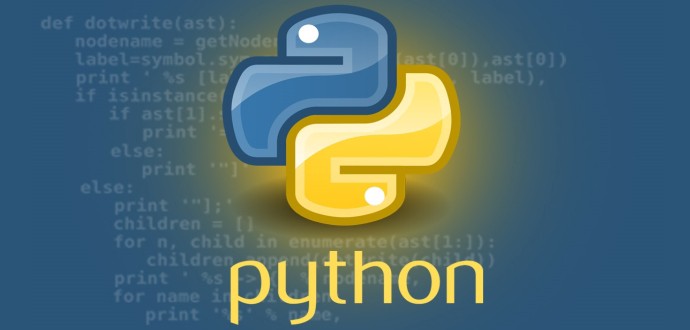Python’da paketleri yönetmek için kullanılan araçlara paket yöneticileri denir. Python’da varsayılan olarak pip paket yöneticisi olarak kullanılır. Diğer programlama dillerinin de kendi paket yöneticileri vardır. Java programlama dili nmp’yi, Ruby gem’i ve Net, NuGet paket yöneticisini kullanır. Python’da standart kütüphanenin parçası olmayan paketleri kurmak ve yönetmek için pip’i kullanabilirsiniz.
Pip’in kısa bir tanımını yaptık, ancak aşağıda pip hakkında daha fazla bilgi edinmek ve hatta Python paket yöneticisinin nasıl kurulacağına dair talimatlar vermek istiyoruz. Öyleyse bizimle ol
Her programlama dilinin, paketlerini yönetmek için Python’da pip adı verilen bir paket yöneticisi vardır.
PIP nedir?
Sermaye piyasasında aktifseniz PIP terimini biliyorsunuzdur veya duymuşsunuzdur. Python yaratıcıları ve geliştiricileri bu terimi araçlarından birini adlandırmak için kullanırlar.
Yukarıda PIP’in Python programlama dilinde standart olmayan bir paket yöneticisi olduğundan bahsetmiştik. PIP’i daha basit bir şekilde açıklamak istersek, PIP’in Python standart kütüphanesinin parçası olmayan paketleri (yani Python kullanıcılarının oluşturduğu paketleri) kurmanıza ve yönetmenize olanak sağladığını söylemeliyiz.
Şu ana kadar muhtemelen PIP’i gereksiz ve önemsiz olarak değerlendirdiniz! Fakat bekle; PIP hakkında bilmeniz durumunda fikrinizi değiştirebilecek bazı gerçekler vardır. Örneğin, Python yükleyicisinde Python 3 için PIP sürüm 3.4, Python 2 için PIP sürüm 2.7.9 kullanılır. PIP’in Python programlama dilini kullanan programcılar için önemli bir araç olduğunu anlamak kolaydır .
Artık PIP’in önemini bildiğinize göre muhtemelen şu soruyu soracaksınız: PIP’in sistemimizde yüklü olup olmadığını nasıl bileceğiz?
PIP sistemimizde yüklü mü değil mi?
Python yüklediğinizde PIP otomatik olarak kurulur ancak PIP’in kurulu olduğundan emin olmak istiyorsanız aşağıdaki kodu kullanmak size yardımcı olabilir. Bu kod Linux işletim sisteminde Bash alanına , Windows işletim sisteminde ise cmd alanına girilmelidir :
$ pip --versionBu kodu girdikten sonra muhtemelen aşağıdaki sonucu göreceksiniz:
pip 18.1 from C:\Python37\lib\site-packages\pip (python 3.7)Size gösterilen sonuçta PIP’in tam olarak nereye kurulduğunu kolayca öğrenebilirsiniz. PIP kurulu değilse yüklemek için aşağıdaki prosedürü izleyin.
Python’da PIP Kurulumu
İşletim sisteminize bağlı olarak PIP’i nasıl yükleyeceğiniz aşağıda açıklanmıştır:
PIP’i Windows’a yükleyin
Windows 7, 8.1 ve 10 sürümlerini kullanıyorsanız bu yöntem tam size göre:
Yapmanız gereken ilk şey get-pip.py kurulum betiğini indirmektir. Ancak Python sürümü 3.2 ise get-pip.py komut dosyasını kullanmanız gerektiğini unutmayın. Sizin için gerekli linkleri koyduk, bu linklere tıklayıp farklı kaydet… seçeneğini seçerek indirdiğiniz dosyayı istediğiniz yere kaydedebilirsiniz.
Yapmanız gereken ikinci şey komut satırı aracını açmak ve oradan get-pip.py ile aynı konuma gitmek.
Son olarak size verdiğimiz komutu uygulayın:
python get-pip.pyMac’te PIP nasıl yüklenir
Daha yeni Mac sistemlerinde Python ve PIP önceden yüklenmiştir ve Python sürümünüz eskiyse onunla daha yeni görevler geliştiremezsiniz, bu nedenle Python ve pip’in daha yeni sürümlerini kullanmanızı öneririz.
Pip içermeyen Python sürümünü kullanmayı planlıyorsanız, terminal pencerenizde aşağıdaki komutu kullanarak kurabilirsiniz:
sudo easy_install pipPython‘un güncellenmiş sürümünü yüklemek istiyorsanız bunu Homebrew yardımıyla yapabilirsiniz. Homebrew, yalnızca Mac yazılım paketlerini yönetmek için kullanılan ücretsiz ve açık kaynaklı bir yazılımdır.
Devam etmek için sisteminizde Homebrew’un kurulu olduğundan emin olmanız gerekir.
Python’u Homebrew kullanarak kurmak aşağıdaki komut satırını gerektirir:
brew install pythonYukarıdaki komutu çalıştırırsanız, sisteminize pip ile birlikte Python’un en son sürümü yüklenecektir. Başarıyla yüklemeyi başardıysanız ancak pip’iniz yoksa aşağıdaki komut aracılığıyla Python’u yeniden bağlamanız gerekir.
brew unlink python && brew link pythonLinux’a pip yükleyin
Linux dağıtımınızda Python zaten yüklüyse, pip’i sisteminizin paket yönetim aracından yükleyebilirsiniz.
Bu görevin önceliği daha yüksektir çünkü sistem tarafından yüklenen Python sürümlerinde yukarıda bahsettiğimiz get-pip.py betiği yoktur (Windows ve Mac işletim sistemlerinde).
Gelişmiş Paket Aracı (Python 2.x)sudo apt-get install python-pipGelişmiş Paket Aracı (Python 3.x)sudo apt-get install python3-pippacman Paket Yöneticisi (Python 2.x)sudo pacman -S python2-pippacman Paket Yöneticisi (Python 3.x)sudo pacman -S python-pipYum Paket Yöneticisi (Python 2.x)sudo yum upgrade python-setuptoolssudo yum install python-pip python-wheelYum Paket Yöneticisi (Python) 3.x)sudo yum install python3 python3-wheelDandified Yum (Python 2.x)sudo dnf upgrade python-setuptoolssudo dnf install python-pip python-wheelDandified Yum (Python 3.x)sudo dnf install python3 python3-wheelZypper Paket Yöneticisi (Python 2.x)sudo zypper install python-pip python-setuptools python-wheelZypper Paket Yöneticisi (Python 3.x)sudo zypper install python3-pip python3-setuptools python3-wheel
Raspberry Pi işletim sistemine pip kurulumu
Raspberry Pi anakartlarını kullanan kullanıcılar arasındaysanız, Raspberry Pi Vakfı tarafından tahsis edilen ve sağlanan resmi işletim sistemi olduğundan, Raspbian’ın panonuzda yüklü olması muhtemeldir.
Ubuntu gibi işletim sistemlerini de kurabilirsiniz elbette, Linux’ta pip kurulumu yaparken bahsettiğimiz talimatları takip etmelisiniz.
Raspbian Jessie versiyonlarını kullanıyorsanız varsayılan olarak pip kuruludur. İşletim sisteminizi Raspbian’ın eski sürümleri (Wheezy veya Jessie Lite gibi) yerine Jessie’ye yükseltmenizi öneririz.
Ancak bu, bu işletim sisteminin daha eski sürümleri üzerinde çalışıyorsanız pip’i yükleyemeyeceğiniz anlamına gelmez; Pip yüklemek için aşağıdaki kodu kullanabilirsiniz:
Python 2 sürümlerine pip yüklemek için aşağıdaki kodu kullanmalısınız:
sudo apt-get install python-pipPython 3 sürümlerine pip yüklemek için aşağıdaki kodu kullanmanız gerekir:
sudo apt-get install python3-pipRaspbian işletim sistemini kullananlar, Python sürüm 2 kullanıcıları PIP kullanmalı, Python sürüm 3 kullanıcıları ise PIP3’ü yüklemelidir.
Şu ana kadar tüm işletim sistemlerine PIP kurulumunun nasıl yapılacağını anlattık. Şimdi size PIP ile nasıl çalışılacağını öğretmek istiyoruz.
PIP ile nasıl çalışılacağını öğrenmek
Pip’i kurmak ve sahip olmak tek başına yeterli değil, onunla iyi çalışabilmeniz gerekiyor. Bununla çalışmak için size gerekli eğitimi sağlıyoruz.
Pip ile paket nasıl kurulur
Programcılar için Python tarafından birçok paket ve modül yayınlanmıştır. Python oldukça aktif bir topluluğa sahip olduğundan bu büyük topluluk daha fazla paket seti sağlamakta ve bu paketlerin listesinin artmasına neden olmaktadır. Bu paketlere ulaşmak isterseniz pypi adlı siteden ulaşabilirsiniz.
- Python ile penetrasyon testi nasıl yapılır?
- İstediğiniz paketi söz konusu sitede bulduktan sonra paketi yüklemek için aşağıdaki komutu kullanmalısınız:
pip kurulum paketi
Bu kodu objektif olarak girmemeye dikkat edin, pkg kelimesi yerine kurmak istediğiniz paketin adını girin. Bu basit yöntemle pip otomatik olarak söz konusu siteye giderek istediğiniz paketi bulur ve yükler!
Pip tarafından kullanılan kodlar
Pip’te çalışmanız gereken tüm kodları size getirdik. Bu kodları bir yere kaydettiğinizden emin olun çünkü onlara kesinlikle ihtiyacınız olacak.
Pip’teki paketleri kaldırmak için gereken kodlar:
Pip’te zaten kurulu olan bir paketi kaldırmak istiyorsanız aşağıdaki komutu kullanmalısınız:
pip uninstall pkgPkg kelimesini istediğiniz paketin adıyla değiştirin.
Pip’te istediğiniz paketleri bulun
Aşağıdaki kısa kod, pip’e yüklediğiniz paketleri bulmanıza yardımcı olacaktır:
pip listAşağıdaki kodu kullanmak aynı zamanda kurduğunuz paketlerin metin dosyası olarak sahip olmanızı da sağlar.
pip freeze >> requirements.txtPaketleri toplu olarak kurmak için gereksinimler dosyasını kullanın.Paket
listesini kullanabilir ve pip’e listedeki tüm paketleri sizin için kurması komutunu verebilirsiniz. Bunun için aşağıdaki komutu kullanabilirsiniz:
pip install -r requirements.txtPaketleri pip’te belirli bir kullanıcı hesabına yükleyin
Bir projedeki erişim seviyenizin sınırlı olması ve ana yönetici hesabına erişim izninizin olmaması mümkündür. Bu durumda paketleri hesabınıza ve kullanıcı adınıza yüklemek için aşağıdaki kodu kullanabilirsiniz:
pip install --user pkg